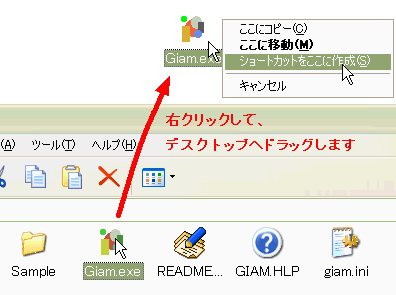その1(giam のインストール)
その1(giam のインストール)自分で作ったタイトル画像や、イラストなどで背景を透明にしたい時があります。透過処理ができる画像形式は、gif(ジフ) 形式と png(ピン) 形式です。また、透過処理のできる身近な画像処理ソフトは Windows に付属している Photo Editor や Paint です。
しかしどういう訳か Windows XP に付属している Paint では透過処理ができません。また最近(2003年秋以降)の Windows XP には、Photo Editor が付属していません。どちらも使えない方には、Giam というフリーソフトで透過処理ができ、その上 gif のアニメ画像も作れるのでお薦めです。
Photo Editor を使って透過処理をする方法は、このページで解説していますので、そちらをご覧下さい。Paint を使って透過処理をする方法は、少し手間がかかりあまりお薦めできません。そこでここではフリーソフトの Giam を使わせて頂いて透過処理する方法を説明します。ただ、Giam は元々 gif のアニメ画像を作るためのソフトですので、png 画像の透過処理はできません。
ではまずフリーソフト Giam をダウンロード、インストールさせて頂きましょう。
Giam のダウンロードができる古溝剛さんの Web Site
『古溝 剛のオリジナルソフト公開ホームページ』
http://homepage3.nifty.com/furumizo/
Giam ダウンロードのページ
http://homepage3.nifty.com/furumizo/giamd.htm
ページの下の方に、下図の部分がありますので、自己解凍版ダウンロード Giam204.EXE ver.2.04リンク部分をクリックします。

WindowsXP SP2 を使っている方は、下記のような警告がでますが、保存をクリックします。
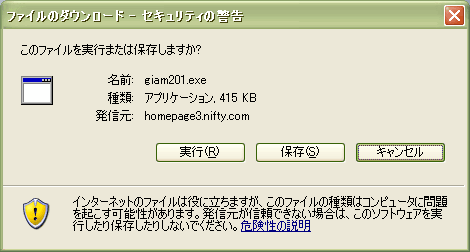
保存先を問われますので、CディスクのProgram Files の中に、新しいフォルダを作って giam と名前をつけ、その中に保存して下さい。
ダウンロードの完了がでましたら、Cディスク、Program Files 、giam を開き、中に保存された giam204.exe をダブルクリックして開きます。

新しく Windows XP の Service Pack 2 をインストールされた方は次のような問いかけがでますが、これを実行します。

実行しますと下のような画面がでますから、解凍をクリックします。

解凍されましたら、終了をクリックします。
プログラムを起動しやすいように、Cディスク、Program Files 、giam の中にできました Giam.exe のショートカットアイコンを、下図のようにしてデスクトップに作っておきましょう。
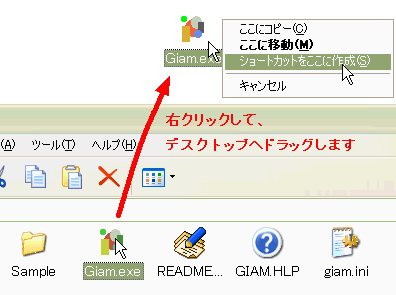
しかしどういう訳か Windows XP に付属している Paint では透過処理ができません。また最近(2003年秋以降)の Windows XP には、Photo Editor が付属していません。どちらも使えない方には、Giam というフリーソフトで透過処理ができ、その上 gif のアニメ画像も作れるのでお薦めです。
Photo Editor を使って透過処理をする方法は、このページで解説していますので、そちらをご覧下さい。Paint を使って透過処理をする方法は、少し手間がかかりあまりお薦めできません。そこでここではフリーソフトの Giam を使わせて頂いて透過処理する方法を説明します。ただ、Giam は元々 gif のアニメ画像を作るためのソフトですので、png 画像の透過処理はできません。
ではまずフリーソフト Giam をダウンロード、インストールさせて頂きましょう。
Giam のダウンロードができる古溝剛さんの Web Site
『古溝 剛のオリジナルソフト公開ホームページ』
http://homepage3.nifty.com/furumizo/
Giam ダウンロードのページ
http://homepage3.nifty.com/furumizo/giamd.htm
ページの下の方に、下図の部分がありますので、自己解凍版ダウンロード Giam204.EXE ver.2.04リンク部分をクリックします。

WindowsXP SP2 を使っている方は、下記のような警告がでますが、保存をクリックします。
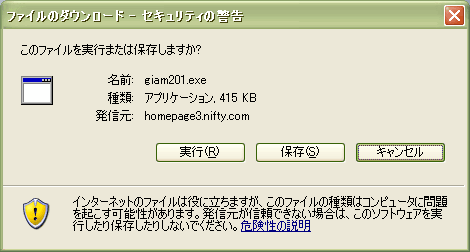
保存先を問われますので、CディスクのProgram Files の中に、新しいフォルダを作って giam と名前をつけ、その中に保存して下さい。
ダウンロードの完了がでましたら、Cディスク、Program Files 、giam を開き、中に保存された giam204.exe をダブルクリックして開きます。

新しく Windows XP の Service Pack 2 をインストールされた方は次のような問いかけがでますが、これを実行します。

実行しますと下のような画面がでますから、解凍をクリックします。

解凍されましたら、終了をクリックします。
プログラムを起動しやすいように、Cディスク、Program Files 、giam の中にできました Giam.exe のショートカットアイコンを、下図のようにしてデスクトップに作っておきましょう。